
时间:2024-03-28 09:12:20作者:来源:人气:我要评论(0)
win11双屏显示怎么设置呢,如果用户们使用win11的系统有两个屏幕并且想要设置双屏显示的效果的话该怎么设置才能达到目的呢,其实这个功能十分的简单,自带的功能可以帮助用户们轻松地解决想要设置双屏的功能,下面就是具体的win11双屏显示设置方法介绍的详细内容,十分简单。
win11双屏显示怎么设置
1、按 Win 键,或单击电脑桌面下方,任务栏上的Windows 徽标;
2、单击开始菜单栏,所有应用下的设置图标;
3、设置窗口,左侧边栏,点击系统;
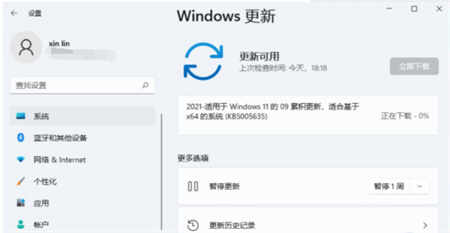
4、右侧,找到并点击显示(监视器、亮度、夜间模式、显示配置文件)
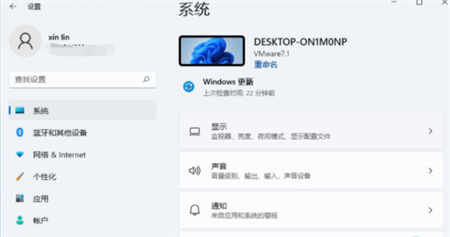
5、最后,就可以找到多显示器设置(选择显示器的演示模式)了;
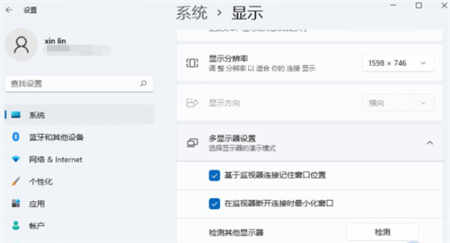
相关阅读 win11如何显示文件后缀名 win11显示文件后缀名教程分享 win11怎么安装安卓app win11安装安卓app方法2022 win11壁纸自动更换怎么关闭 win11壁纸自动更换关闭教程 为什么都说win11不好用 win11系统优点和缺点介绍 win11满足要求为啥更新不了 无法更新win11解决办法 win11如何卸载电脑上的软件 win11如何卸载电脑上的软件方法介绍 win11开机时间在哪里查看 win11开机时间查看教程 win11实时保护老是自动开启怎么办 win11实时保护老是自动开启解决办法 win11自动更新怎么关闭 win11自动更新怎么关闭方法介绍 win11如何禁用shift切换输入法 win11禁用shift切换输入法教程
热门文章
 windows11怎么重置 Win11系统恢复出厂设置教程
windows11怎么重置 Win11系统恢复出厂设置教程
 win11资源管理器闪退怎么办 windows11资源管理器闪退的解决办法
win11资源管理器闪退怎么办 windows11资源管理器闪退的解决办法
 win11可以安装安卓软件吗 windows11安装apk教程
win11可以安装安卓软件吗 windows11安装apk教程
 win11护眼模式怎么设 Windows11设置护眼模式的方法
win11护眼模式怎么设 Windows11设置护眼模式的方法
最新文章
人气排行